Python – высокоуровневый язык программирования, который является одним из самых популярных в мире. Его гибкость и простота использования позволяют разрабатывать разнообразные приложения: от веб-сайтов и игр до научных расчетов и искусственного интеллекта. Однако, чтобы успешно разрабатывать на Python, нужно знать, какая версия языка установлена на вашем компьютере.
Получить информацию о версии Python на компьютере можно различными способами. Один из самых простых способов – запустить команду python --version в командной строке. Эта команда выведет на экран информацию о текущей установленной версии Python.
Если вы предпочитаете графический интерфейс, то можете воспользоваться специальными инструментами. Например, на операционной системе Windows можно открыть командную строку (клавишами Win + R вызвать окно "Пуск" и ввести команду cmd). Затем нужно ввести команду py и нажать клавишу Enter. В открывшемся окне будет отображена версия Python.
Как узнать версию Python
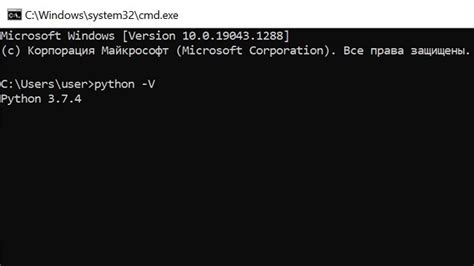
На компьютере с операционной системой Windows можно узнать версию Python с помощью командной строки. Для этого нужно выполнить следующие шаги:
1. Откройте командную строку, нажав на кнопку "Пуск" и введя в поисковой строке "cmd".
2. В командной строке введите команду "python --version" и нажмите Enter.
3. После выполнения команды вы увидите версию Python, установленную на вашем компьютере.
На компьютере с операционной системой macOS или Linux можно также использовать командную строку для определения версии Python:
1. Откройте терминал, нажав на комбинацию клавиш Command + Пробел, введите "терминал" и нажмите Enter.
2. В терминале введите команду "python --version" и нажмите Enter.
3. В результате вы получите информацию о версии Python, установленной на вашем компьютере.
Также можно узнать версию Python, используя Python IDE или текстовый редактор. Например, в PyCharm можно узнать версию Python, открыв проект и выбрав в меню "File" пункт "Settings". В разделе "Project Interpreter" вы увидите установленную версию Python.
Теперь у вас есть несколько способов узнать версию Python, установленную на вашем компьютере. Это поможет вам определить, поддерживается ли ваш код на заданной версии языка и использовать соответствующие библиотеки и функции.
Методы определения версии Python на компьютере

1. Команда в терминале: Один из самых простых способов определить версию Python - это воспользоваться командой python --version в командной строке или терминале. После ввода этой команды будет выведена текущая версия Python.
2. Оболочка Python: Другой способ определить версию Python - это использовать инструкцию import sys, а затем вызвать sys.version. Это позволит получить детальную информацию о версии Python, включая номер версии, тип сборки и другую полезную информацию.
3. IDE: Если вы используете интегрированную среду разработки (IDE) для работы с Python, вы обычно можете узнать версию Python, открыв меню "Помощь" и выбрав пункт "О Python". В этом окне будет отображена текущая версия Python, а также другая связанная информация.
4. Официальный сайт Python: Наконец, вы всегда можете зайти на официальный сайт Python (https://www.python.org) и проверить информацию о последней версии Python. Здесь вы найдете информацию о последних выпусках, изменениях, багах и других важных деталях.
Помните, что важно работать с актуальной версией Python, чтобы использовать последние функции и исправления ошибок. Проверьте версию Python на вашем компьютере и, если необходимо, обновите ее, чтобы быть в курсе последних трендов в мире разработки программного обеспечения на Python.
Команда python --version в командной строке
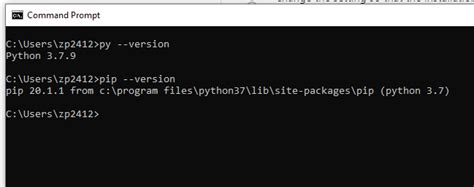
Для того чтобы узнать версию Python, установленную на вашем компьютере, вы можете использовать команду python --version в командной строке. Эта команда позволяет быстро получить информацию о текущей версии языка Python, которой вы пользуетесь.
Чтобы воспользоваться этой командой, вам необходимо открыть командную строку (либо терминал), прописать python --version и нажать клавишу Enter. В результате вы увидите строку с указанием версии Python, которая установлена на вашем компьютере.
Важно помнить, что команда python --version работает только в том случае, если Python установлен и настроен правильно на вашем компьютере. Если вы получаете сообщение об ошибке или команда не работает, это может означать, что Python не установлен или не добавлен в переменную среды PATH.
Использование команды python --version может быть полезно, если вам нужно знать текущую версию Python для того, чтобы установить совместимые библиотеки, проверить, работает ли ваш код на других компьютерах, или проверить, требуются ли вам обновления Python.
Также стоит отметить, что вместо команды python --version вы можете использовать команду python -V, которая также позволяет получить текущую версию Python. Это синонимические команды с тем же результатом.
| Команда | Результат |
|---|---|
python --version | |
python -V |
Пользуясь этими командами, вы сможете легко узнать версию Python на вашем компьютере и быть в курсе текущего состояния вашей установки языка программирования.
Проверка версии Python через интерпретатор

Чтобы узнать версию Python на вашем компьютере, вы можете воспользоваться командой в терминале или командной строке. Если у вас уже установлен Python, нужно открыть терминал (для Mac и Linux) или командную строку (для Windows) и ввести команду python --version. Нажмите Enter и вы увидите версию Python, установленную на вашем компьютере.
Если у вас установлены несколько версий Python, вы можете использовать команду python3 --version, чтобы узнать версию Python 3, и python2 --version, чтобы узнать версию Python 2. Не забывайте, что команды могут отличаться в зависимости от вашей операционной системы.
Не забудьте проверить, что Python добавлен в переменную среды PATH. Если вы получите сообщение об ошибке "python не является внутренней или внешней командой", это означает, что Python не добавлен в переменную PATH. В этом случае вам нужно будет добавить путь к исполняемому файлу Python в переменную PATH вручную.
Вот и все - теперь вы знаете, как узнать версию Python на своем компьютере. Эта информация может быть полезна при разработке и отладке программ на Python, а также при установке Python-библиотек и модулей.
Как узнать версию Python в Jupyter Notebook
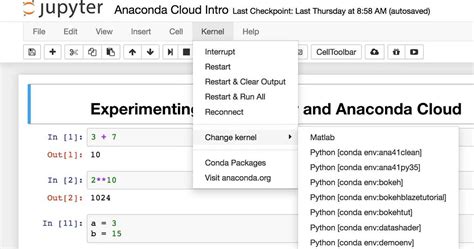
- Откройте Jupyter Notebook и создайте новую ячейку.
- В новой ячейке введите следующий код:
import sys print(sys.version) - Нажмите Shift+Enter, чтобы выполнить ячейку.
Этот простой способ позволяет узнать версию Python в Jupyter Notebook. Если вы работаете с Python на другой платформе или в другой среде разработки, может потребоваться использование других команд для получения версии.
Определение версии Python в среде разработки

Определение текущей версии Python может быть полезно при работе в среде разработки. Знание версии Python позволяет определить доступные функции и библиотеки, а также гарантирует совместимость кода с другими проектами.
Существует несколько способов определения версии Python, в зависимости от используемой среды разработки:
1. Командная строка
2. Использование модуля sys
Для определения версии Python внутри среды разработки можно использовать модуль sys. Вставьте следующий код в свой сценарий:
import sys
print(sys.version) При выполнении скрипта будет выведена строка с информацией о версии Python. Отметим, что данная метода также возвращает информацию о наличии специфической информации о компиляции и отладке.
3. Использование IDE
Если вы используете интегрированную среду разработки (IDE) для Python, версия Python может быть отображена в настройках IDE. Например, в PyCharm версия Python может быть найдена в разделе "Настройки проекта" или "Настройки интерпретатора Python". Убедитесь, что выбрана правильная версия Python для вашего проекта.
Не важно, каким способом вы выберете, определение версии Python поможет вам быть уверенным в совместимости кода и использовать доступные функции и библиотеки на вашем рабочем месте.
Проверка версии Python в файле requirements.txt
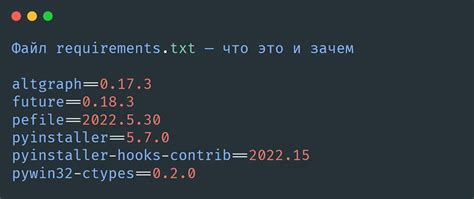
Чтобы проверить версию Python, указанную в файле requirements.txt, вам необходимо открыть его и найти строку, содержащую зависимость от Python. На примере библиотеки Django зависимость выглядит следующим образом:
python_version >= '3.6'
Здесь указано, что версия Python должна быть не ниже 3.6. Вы можете изменить эту версию, если вам требуется другая.
Если зависимостей от языка Python в файле requirements.txt нет, это означает, что проект не имеет требований к определенной версии языка. Это может быть полезно при работе с различными версиями Python на разных компьютерах или серверах.
Важно помнить, что файл requirements.txt не проверяет актуальность установленной версии Python на вашем компьютере. Он только указывает, какая версия необходима для работы вашего проекта. Для проверки актуальности и установленной версии Python вам следует использовать соответствующие команды в командной строке или терминале. Например, команда python --version позволяет узнать версию Python, установленную на вашем компьютере.